打印机坏了如何修好(快速解决打印机故障的方法与技巧)
打印机是办公和生活中必不可少的设备,然而,偶尔会出现打印机故障的情况。当打印机坏了时,许多人可能会感到困惑,不知道该怎么处理。本文将介绍一些快速解决打印机故障的方法与技巧,帮助读者修好打印机。

1.检查电源连接情况

如果打印机无法开机或没有反应,首先要检查电源线是否插紧、电源插座是否正常工作,以确保打印机有足够的电力供应。
2.检查纸张是否正常放置
若打印机不能正常吸纳纸张或者出纸困难,需要检查纸盘中是否有堵塞物或者纸张是否被正确放置。
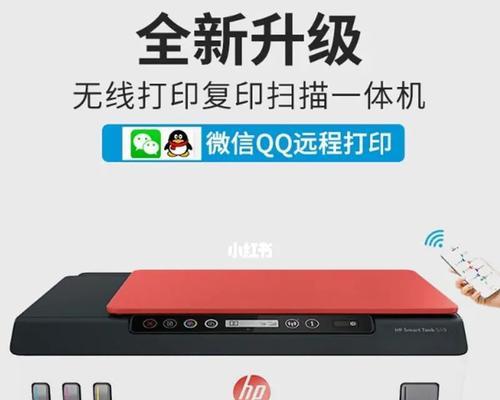
3.清洁打印头和喷嘴
如果打印机输出的文件出现模糊或者有缺失,可能是打印头或者喷嘴脏了。可以使用软布轻轻擦拭打印头和喷嘴,或者使用专业的打印机清洁喷雾。
4.检查墨盒或墨粉情况
如果打印机输出的文件颜色不正常或者出现条纹,很可能是墨盒或墨粉问题。可以尝试更换墨盒或墨粉,并确保安装正确。
5.重启打印机与电脑
有时候打印机与电脑之间的通信会出现问题,可以尝试先关闭打印机和电脑,再重新启动它们,看是否能解决故障。
6.升级或重新安装驱动程序
如果打印机不能正常工作,可能是驱动程序出现了问题。可以尝试升级或重新安装打印机的驱动程序,以确保其与操作系统兼容。
7.查找并解决错误代码
当打印机出现错误代码时,可以参考打印机的用户手册或者在官方网站上查询相关错误代码的含义和解决办法。
8.检查网络连接
如果使用网络打印机,需要确保网络连接正常。可以检查网络线是否插紧、路由器是否正常工作,并重启相关设备来修复连接问题。
9.调整打印设置
有时候打印机输出的文件可能不符合预期,可以尝试调整打印设置,如纸张大小、打印质量等,以获得更好的打印效果。
10.清理打印机内部
如果打印机长时间没有清洁,可能会积累灰尘或碎纸等杂物,导致打印机故障。可以使用专业的打印机清洁工具或者拆解打印机进行清理。
11.联系厂家或维修人员
如果以上方法都无法解决问题,建议联系打印机厂家或专业维修人员,以获得更专业的帮助和解决方案。
12.备份文件并重置打印机设置
在尝试修复打印机故障之前,建议先备份重要文件。如果问题依然存在,可以考虑重置打印机设置,将其恢复到出厂状态。
13.定期维护与保养
为了避免打印机故障的发生,建议定期维护与保养打印机。包括清洁打印机、更换耗材、及时更新驱动程序等,以提高其性能和寿命。
14.注意使用环境与条件
打印机的使用环境和条件对其运行也有一定影响。尽量避免在潮湿、尘土较多或温度过高的环境中使用打印机,以减少故障的发生。
15.遵循操作指南和使用手册
建议仔细阅读打印机的操作指南和使用手册,了解打印机的功能与使用方法,以便能更好地修复和维护打印机。
通过本文介绍的方法和技巧,希望读者能够更好地解决打印机故障,并在遇到类似问题时能够快速修复打印机,确保办公和生活的顺利进行。但如果以上方法均无效,建议寻求专业维修人员的帮助,以确保打印机能够正常工作。
版权声明:本文内容由互联网用户自发贡献,该文观点仅代表作者本人。本站仅提供信息存储空间服务,不拥有所有权,不承担相关法律责任。如发现本站有涉嫌抄袭侵权/违法违规的内容, 请发送邮件至 3561739510@qq.com 举报,一经查实,本站将立刻删除。
- 站长推荐
- 热门tag
- 标签列表






























